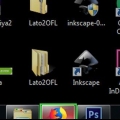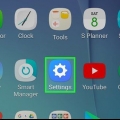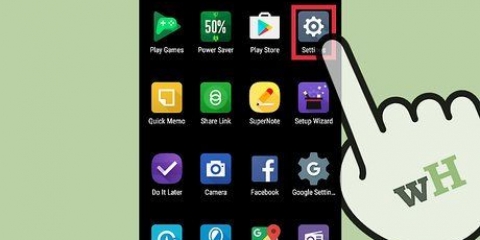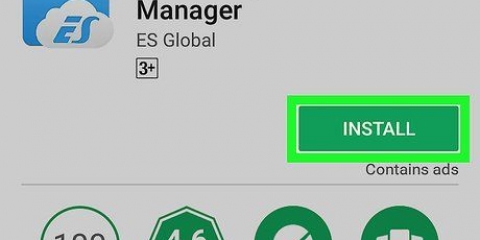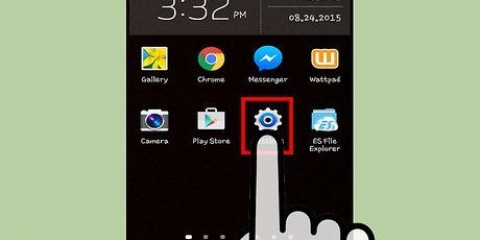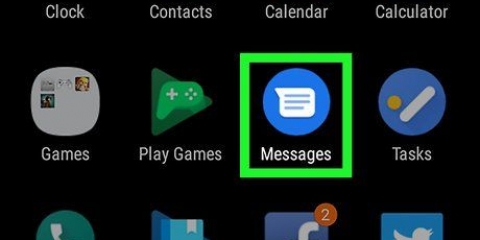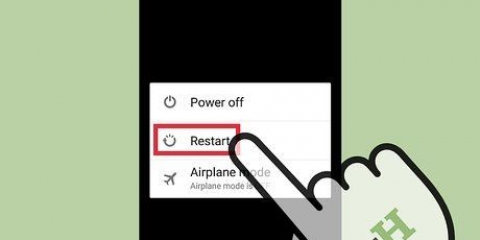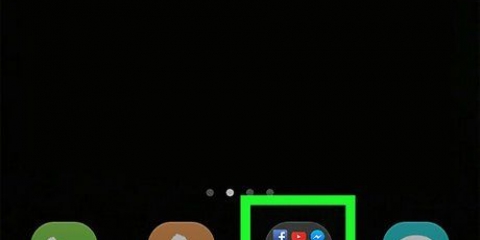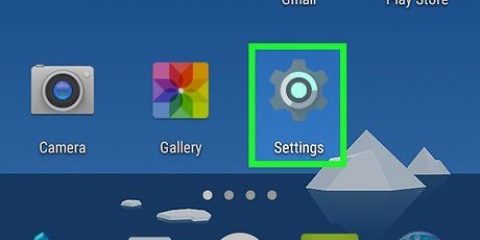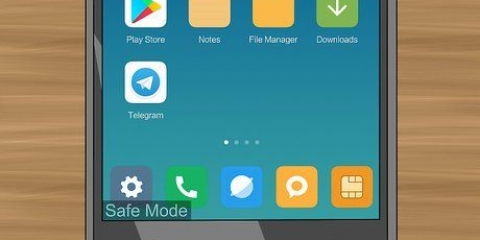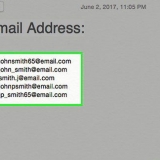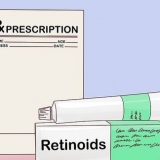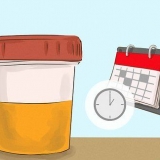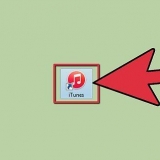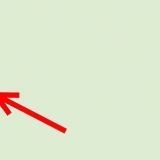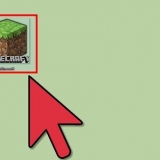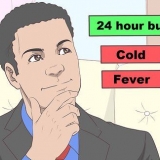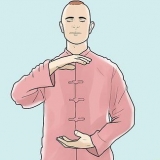Come accedere a google cloud su android
Contenuto
Questo tutorial ti insegnerà come accedere a Google Cloud sul tuo smartphone Android. Google Cloud è un servizio a pagamento che offre vari strumenti di sviluppo. Puoi scaricare l`app Google Cloud Console dall`app store oppure puoi accedere a Google Cloud tramite un browser web per accedere a più opzioni.
Passi
Metodo 1 di 2: utilizzo dell`app Google Cloud Console

1. Apri il Google Play Store
. Il Google Play Store è l`app con un triangolo multicolore su sfondo bianco. 
2. genere console cloud nella barra di ricerca. Tocca la barra di ricerca nella parte superiore dello schermo e digita "console cloud" sulla tastiera su schermo. Vedrai un elenco di app che corrispondono alla tua ricerca.

3. Tocca l`app Cloud Console. È l`app con l`icona esagonale blu, rossa e gialla.

4. ToccaInstallare. È il pulsante verde a destra sotto il nome e il banner dell`app. Concedi all`app un po` di tempo per l`installazione.

5. ToccaAprire. Il pulsante verde che dice "Apri" apparirà una volta installata l`app.

6. Tocca☰. È il pulsante con le tre barre nell`angolo in alto a sinistra. Si aprirà un menu a sinistra. Se hai già eseguito l`accesso all`account corretto, questo menu ti consentirà di accedere ad alcuni strumenti di Google Cloud in Risorse. Puoi anche accedere a incidenti, registri, segnalazioni di errori, monitoraggio e autorizzazioni, nonché informazioni di fatturazione per il tuo account Google Cloud.

7. Tocca▾ contro il tuo account Google. Questo è nella parte superiore del menu. Se devi accedere a un account diverso dall`account Google che utilizzi sul tuo telefono Android, puoi accedere da questo menu.

8. Tocca+ Aggiungi account e accedi al tuo account Google. Inserisci l`e-mail e la password associate al tuo account sviluppatore Google Cloud.
Potrebbe essere necessario eseguire la scansione dell`impronta digitale o inserire il passcode per la schermata di blocco del telefono Android per continuare.
Metodo 2 di 2: utilizzo di un browser Web

1. Vai ahttps://nuvola.Google.com in un browser mobile. Puoi utilizzare qualsiasi browser web che hai installato sul tuo smartphone Android.
- Accedi con l`indirizzo email e la password associati al tuo account Google, se non l`hai già fatto.

2. ToccaVai alla console. È il pulsante grigio nella parte superiore dello schermo.

3. Tocca☰. Questo è il pulsante con le tre barre nell`angolo in alto a sinistra. Questo farà apparire il menu. Quando accedi a Google Cloud tramite un browser web, la console ti dà accesso a più opzioni rispetto all`app Cloud Console per Android.
Articoli sull'argomento "Come accedere a google cloud su android"
Condividi sui social network:
Simile
Popolare